Как удалить доверенное устройство из вашего Apple ID
Если вы уже давно используете свой Apple ID на нескольких устройствах, скорее всего, у вас есть длинный список доверенных устройств, связанных с вашей учетной записью. Это может создать огромный риск для безопасности, если вы передадите свои старые устройства кому-то другому. Итак, если ваш список доверенных устройств стал слишком длинным, вот как вы можете удалить доверенное устройство из своего Apple ID с помощью iPhone, iPod или iPad.
Удаление доверенного устройства из Apple ID с помощью iPhone, iPod или iPad
Теперь имейте в виду, что удаление доверенного устройства из списка не приведет к сбросу или очистке этого устройства. Он просто отсоединяет ваш Apple ID от этого конкретного устройства, и вы можете снова добавить его в свой список позже, если захотите.
Более того, вы не можете удалить устройство, в данном случае ваш iPhone, iPod или iPad, с которого вы получаете доступ к списку. Итак, когда все это ясно, давайте перейдем к шагам по удалению доверенного устройства с помощью вашего устройства iOS или iPadOS, не так ли?
Что такое доверенные устройства?
Прежде чем перейти к шагам по удалению устройства из списка доверенных устройств, позвольте мне сказать вам, что такое «доверенное» устройство. Список ваших доверенных устройств состоит из всех устройств, связанных с вашим Apple ID.
Программы для Windows, мобильные приложения, игры - ВСЁ БЕСПЛАТНО, в нашем закрытом телеграмм канале - Подписывайтесь:)
Когда вы входите на новое устройство, используя свой Apple ID, оно автоматически добавляется в список и остается там, пока вы не удалите его вручную. Итак, вот как удалить определенное устройство, которое вы больше не используете или которому вы больше не доверяете, из списка прямо с вашего устройства iOS или iPadOS.
Шаги по удалению доверенных устройств из вашего Apple ID
1. Разблокируйте свой iPhone, iPod или iPad и перейдите в «Настройки».
2. Нажмите свое имя вверху, чтобы открыть настройки своей учетной записи.
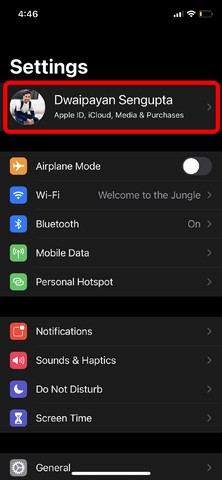
3. Подождите несколько секунд, пока загрузится ваше устройство, а затем прокрутите вниз, чтобы найти список ваших доверенных устройств.
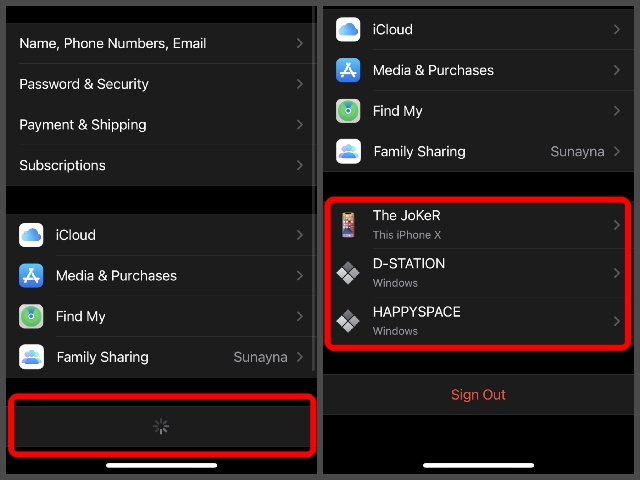
4. Теперь нажмите на устройство, которое хотите удалить из списка, и дождитесь его открытия.
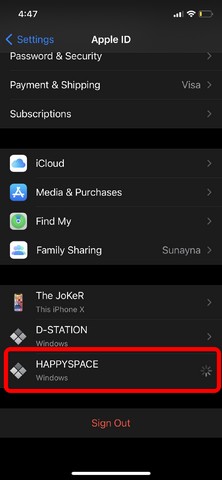
5. Нажмите кнопку «Удалить из учетной записи» внизу. Подтвердите свое действие, нажав кнопку «Удалить» в окне подтверждения, и готово.
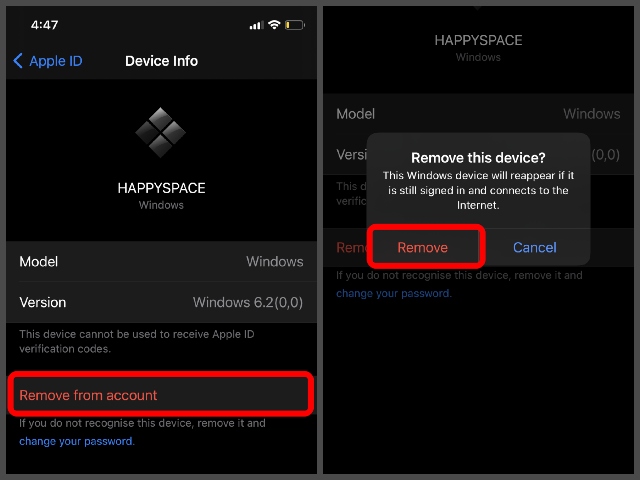
6. Теперь, если вы видите удаленное устройство в своем списке, вы не сможете получить доступ к его настройкам, поскольку на вашем устройстве iOS или iPadOS появится сообщение «Устройство не найдено». И как только ваш iPhone, iPod или iPad обновит страницу настроек вашей учетной записи, удаленное устройство не будет в вашем списке доверенных устройств.
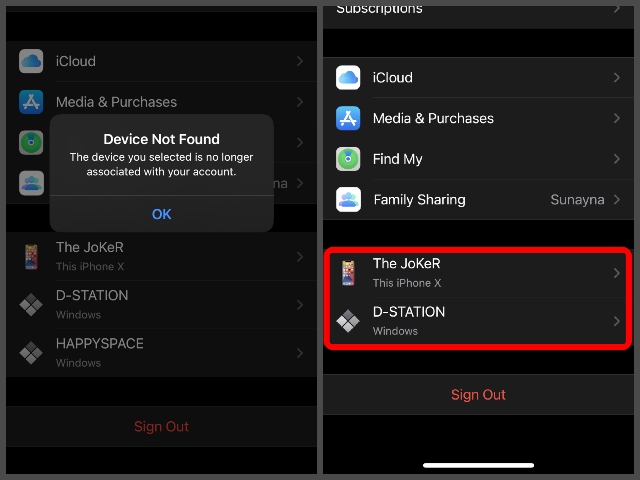
Удалите доверенные устройства, чтобы лучше управлять своим Apple ID
Итак, вот шаги, чтобы удалить устройство из списка доверенных устройств с помощью iPhone, iPod или iPad. Выполните следующие действия и удалите все устройства, связанные с вашим Apple ID.
Более того, я бы рекомендовал вам время от времени отслеживать этот список и проверять наличие каких-либо неизвестных устройств, чтобы защитить свой Apple ID. В любом случае, если вы видите устройство, которое вы не узнаете, немедленно удалите его, выполнив указанные выше действия, и измените пароль своего Apple ID.
